نحوه به هم پیوستن رشته ها / String و اعداد در تبلو
Tableau یک ابزار قدرتمند تجسم داده است که محبوبیت آن در حال افزایش است و از سهم بازار سالمی برخوردار است. یکی از دلایل محبوبیت آن سهولت استفاده از آن است. حتی کاربرانی که تجربه کدنویسی ندارند نیز میتوانند با استفاده از Tableau تجسمهای پیچیده زیبا و تعاملی ایجاد کنند و آن را به یک پلتفرم تحلیلی تجاری توانا تبدیل کنند. این واقعیت که به خوبی با بسیاری از منابع داده مختلف ادغام می شود دلیل دیگری برای افزایش محبوبیت آن است.
یکی از سوالات متداول کاربران این است که چگونه در Tableau به یکدیگر متصل شوند. اگر تا به حال خواسته اید دو فیلد را در Tableau به هم بچسبانید، در واقع بسیار ساده تر از آن چیزی است که فکر می کنید.
الحاق یا پیوستن concatenate چیست؟
در انگلیسی روزمره، concatenate به معنای به هم پیوستن است. در Tableau، پیوست/concatenate فرآیند ترکیب دو یا چند فیلد در یک فیلد واحد است. به عنوان مثال، می توانید نام و نام خانوادگی مشتری را در یک فیلد به هم متصل کنید. نتیجه یک فیلد واحد حاوی نام کامل مشتری خواهد بود.
دلایل متعددی وجود دارد که ممکن است بخواهید فیلدها را در Tableau به هم متصل کنید. یکی، می تواند کار با داده های شما را آسان تر کند. برای مثال، اگر میخواهید فهرستی از نامهای کامل همه مشتریان خود ایجاد کنید، اگر آن نامها در یک فیلد ذخیره میشد، انجام این کار بسیار سادهتر خواهد بود. علاوه بر این، پیوستن می تواند به شما در صرفه جویی در فضا در پایگاه داده کمک کند. اگر نام مشتریان را به صورت دو فیلد جداگانه (نام و نام خانوادگی) ذخیره کنید، دو برابر فضای ذخیره آنها در یک فیلد واحد را اشغال می کند.
در نهایت، پیوست می تواند برای ایجاد “فیلدهای محاسبه شده” استفاده شود، که فیلدی است که توسط Tableau بر اساس مقادیر موجود در سایر فیلدها تولید می شود. به عنوان مثال، میتوانید از پیوستن برای ایجاد فیلدی استفاده کنید که حاوی آدرس کامل هر مشتری باشد (یعنی آدرس خیابان، شهر، ایالت، کد پستی). با پیوستن چندین فیلد به یک فیلد واحد، می توانید کار با داده های Tableau خود را بسیار آسان تر کنید.
مراحل concatenate در Tableau
برای نشان دادن، ما از یک جدول داده ساده استفاده می کنیم که دارای شش ستون است: نام، نام خانوادگی، آدرس خیابان، شهر، ایالت و کد پستی.
-
مجموعه داده خود را آماده کنید
اولین قدم این است که مجموعه داده خود را آماده کنید. داده ها باید در قالبی سازگار مانند xlsx. یا csv. باشند. همچنین ممکن است لازم باشد مسائلی مانند قالبهای تاریخ و سرصفحههای ستون را بررسی و ویرایش کنید تا مطمئن شوید دادهها برای استفاده در Tableau آماده هستند.
-
مجموعه داده را بارگذاری کنید
مرحله بعدی اتصال مجموعه داده به داشبورد Tableau است. سه روش برای بارگذاری یک مجموعه داده در Tableau وجود دارد: آپلود یک فایل، استفاده از رابط یا استفاده از شتاب دهنده. اولین قدم این است که روی New Data Source در منوی Data کلیک کنید.
با این کار پنجره اتصال به داده باز می شود، جایی که می توانید فایل مورد نظر خود را برای استفاده انتخاب کنید.
آپلود یک فایل ساده ترین روش است – شما فقط می توانید فایل را در Tableau بکشید و رها کنید. استفاده از کانکتور کمی پیچیده تر است، اما به شما اجازه می دهد تا Tableau را به طیف وسیعی از منابع داده مختلف، از جمله Salesforce، Google Analytics و Amazon Redshift متصل کنید.
شتاب دهنده ها داشبوردهای از پیش ساخته شده ای هستند که می توانید از آنها برای تجسم سریع داده های خود استفاده کنید. آنها برای الهام گرفتن و ایده ها بهترین هستند و همچنین می توانید داده های موجود را با داده های خود تعویض کنید. برای استفاده از شتاب دهنده کافی است از منوی New Data Source گزینه Accelerators را انتخاب کنید.
برای این نمایش، از گزینه Upload a File استفاده می کنیم. به سادگی مجموعه داده را در Tableau بکشید و رها کنید.
-
داده ها را درک کنید
اکنون که مجموعه داده را در Tableau بارگذاری کرده اید، وقت آن است که به داده ها نگاهی بیندازید و بفهمید چه چیزی در آن وجود دارد. اولین کاری که باید انجام دهید این است که صفحه منبع داده را باز کنید (این مورد را می توانید در نوار منو پیدا کنید).
صفحه منبع داده همه فیلدهای مجموعه داده شما و همچنین انواع داده های آنها را به شما نشان می دهد. درک انواع دادههای فیلدهای خود بسیار مهم است، زیرا تعیین میکند که Tableau چگونه با آنها هنگام شروع ساخت تصویرسازی رفتار میکند. برای مثال، فیلدهای نام و نام خانوادگی را به قفسه ردیفها بکشید تا دادهها را مشاهده کنید. این دو فیلد فیلدهای متنی (Abc) هستند.
-
چندین فیلد را به هم متصل کنید
اکنون که داده ها را درک کردید، بیایید فیلدهای نام و نام خانوادگی را به هم متصل کنیم تا یک فیلد واحد برای نام افراد ایجاد کنیم. برای انجام این کار:
- روی فلش کنار دکمه جستجو کلیک کنید و از منوی کشویی روی Create Calculated Field کلیک کنید.
- در پنجره جدید، یک نام برای فیلد بدهید (ما آن را نام کامل می نامیم).
- فیلد First Name را در کادر و سپس قسمت Last Name را بکشید. اطمینان حاصل کنید که یک جداکننده (+ ” ” +) همانطور که در زیر نشان داده شده است دارید.
وقتی فیلدهای نام و نام خانوادگی را به هم میپیوندید، باید یک جداکننده، در این مورد، یک کاراکتر فاصله قرار دهید، تا Tableau بداند که آنها دو قطعه اطلاعات متفاوت هستند. این فیلدهای نام و نام خانوادگی را که با یک فاصله از هم جدا شده اند، در یک فیلد به نام کامل نام می برد.
- اکنون، اگر این فیلد جدید را به قفسه ردیفها بکشید، میبینید که دادهها به شکل دیگری نمایش داده میشوند.
اکنون، بیایید همین روند را برای آدرس خیابان، شهر، ایالت و کد پستی تکرار کنیم.
- یک بار دیگر روی Create Calculated Field کلیک کنید.
- نام فیلد را تغییر دهید آدرس، چهار فیلد را به پنجره ویرایشگر بکشید و بین هر فیلد یک جداکننده اضافه کنید. این عناصر مختلف آدرس را در یک فیلد به هم متصل می کند.
- پس از وارد شدن فرمول، روی OK کلیک کنید تا اعمال شود. فیلد جدید اکنون در صفحه داده ظاهر می شود و می تواند مانند هر فیلد دیگری در Tableau استفاده شود.
- آن را به قفسه ردیف بکشید تا داده های جدید را ببینید.
استفاده از تابع STR() برای پیوستن فیلدهای غیر رشته ای
یکی از مشکلات احتمالی که ممکن است هنگام کار با داده ها در Tableau با آن مواجه شوید، پیوست فیلدهای غیر رشته ای است. برای مثال، فرض کنید یک فیلد برای کد پستی دارید که فقط شامل اعداد صحیح است. اگر بخواهید این فیلد را با یک فیلد رشته ای دیگر به هم بپیوندید، یک پیغام خطا دریافت خواهید کرد.
برای جلوگیری از این مشکل، باید فیلد عدد صحیح را با استفاده از تابع ()STR به رشته تبدیل کنید. به عنوان مثال، در داده های خود، کد ZIP را به یک رشته تبدیل کردیم.
هنگامی که این کار را انجام دادید، میتوانید فیلدها را بدون هیچ مشکلی به هم متصل کنید. دفعه بعد که با داده ها در Tableau کار می کنید این را در نظر داشته باشید و باید بتوانید از هرگونه مشکل احتمالی جلوگیری کنید.
نحوه به هم پیوستن فیلد تاریخ و رشته
در Tableau، میتوانید با استفاده از تابع STR() یک تاریخ و یک رشته را به هم متصل کنید تا ابتدا تاریخ را به رشته تبدیل کنید. در اینجا یک مثال است:
بیایید یک مثال واقعی از این موضوع را در نظر بگیریم – تصور کنید شما تحلیلگر داده های یک شرکت فروش تلفن هستید. شما یک مجموعه داده دارید که شامل داده های فروش برای هر محصول فروخته شده توسط شرکت است. هر ردیف در مجموعه داده نشان دهنده یک فروش واحد است و شامل فیلدهایی مانند تاریخ فروش (SaleDate)، محصول فروخته شده (ProductName) و مقدار فروخته شده (Quantity) همانطور که در زیر نشان داده شده است.
شما می خواهید یک فیلد جدید ایجاد کنید که فیلدهای SaleDate و ProductName را در یک رشته واحد ترکیب کند، به طوری که هر ترکیب منحصر به فرد یک تاریخ و یک محصول دارای شناسه منحصر به فرد خود باشد. این می تواند به دلایل مختلف مفید باشد، مانند شناسایی معاملات فروش خاص یا ایجاد برچسب های منحصر به فرد برای تجسم.
در اینجا نحوه انجام این کار در Tableau آمده است:
- بر روی فلش کنار دکمه جستجو کلیک کنید و از منوی بازشو گزینه Create Calculated Field را انتخاب کنید.
- در پنجره جدید به فیلد یک نام بدهید (مثلاً SaleIdentifier).
- در کادر فرمول، STR([SaleDate]) + ” ” + [ProductName] را تایپ کنید. این فرمول فیلد SaleDate را به یک رشته تبدیل می کند و سپس آن را با فیلد ProductName با یک فاصله در بین آن پیوست می کند.
- روی OK کلیک کنید. فیلد جدید SaleIdentifier اکنون در صفحه داده ظاهر می شود و می تواند مانند هر فیلد دیگری در Tableau استفاده شود.
Tableau فیلد SaleIdentifier حاصل را با رشته های به هم پیوسته پر می کند که تاریخ فروش و نام محصول را نشان می دهد، همانطور که در شکل زیر نشان داده شده است. هر ترکیب منحصر به فرد یک تاریخ و یک محصول، شناسه منحصر به فرد خود را در این قسمت خواهد داشت.
برای خرید لایسنس نرم افزار Tableau ، میتوانید از خدمات ما استفاده نموده و درخواست خود را از طریق فرم زیر ثبت نمایید.
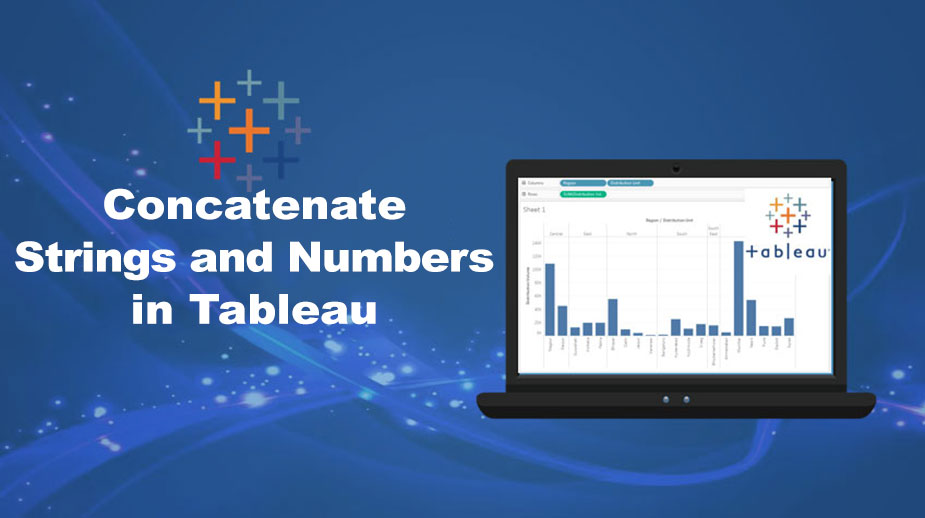

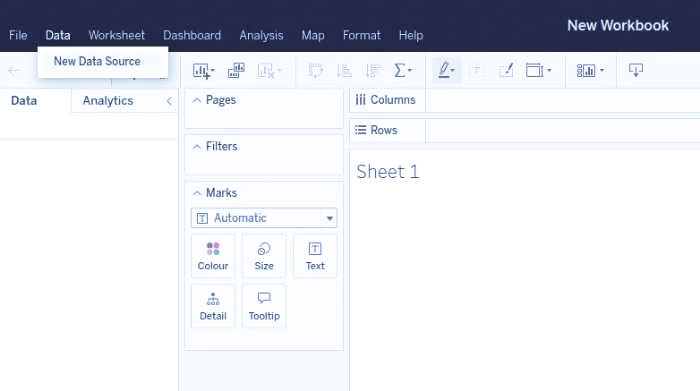
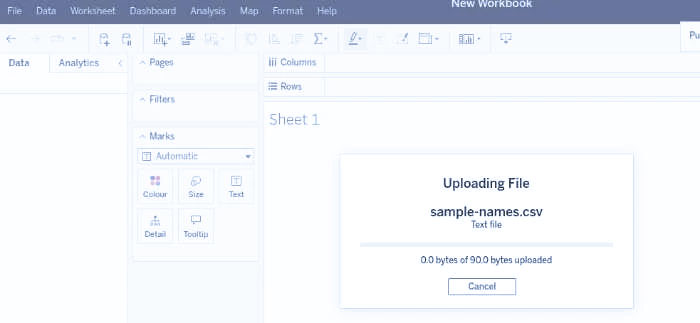
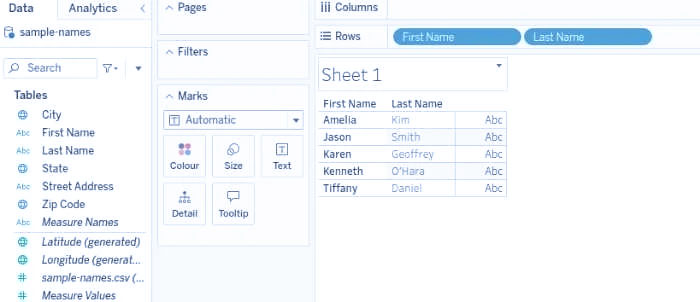
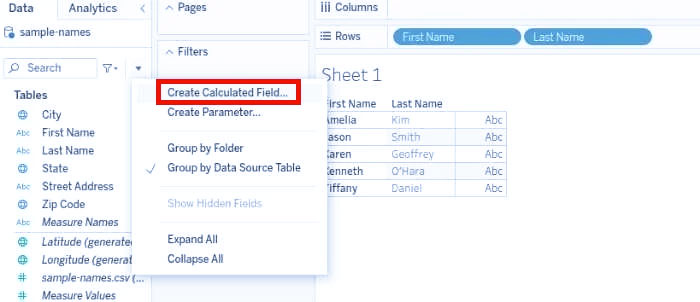
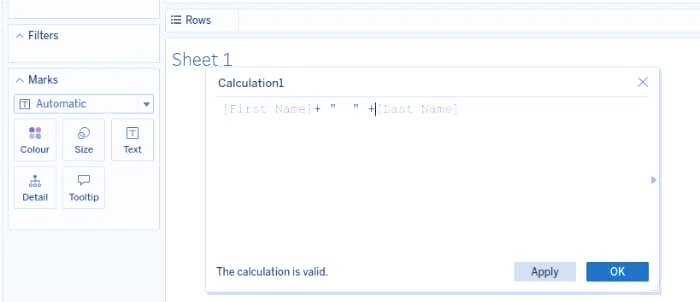
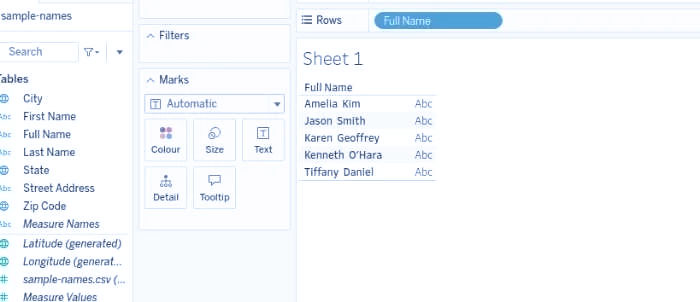
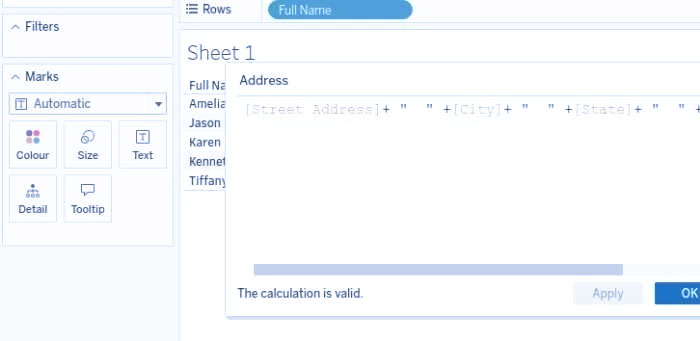
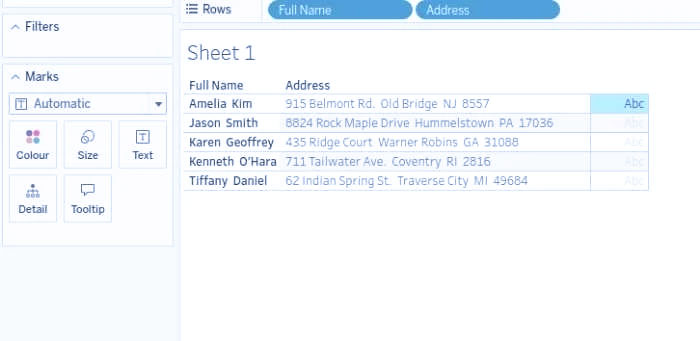
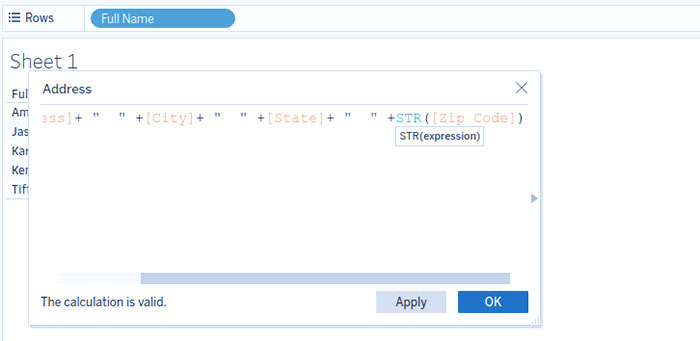
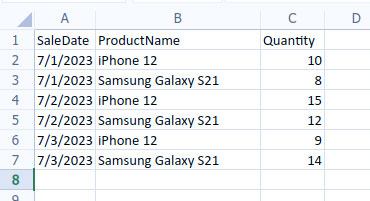
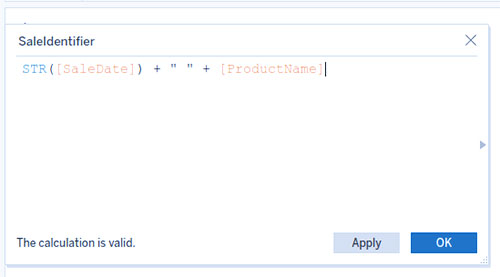
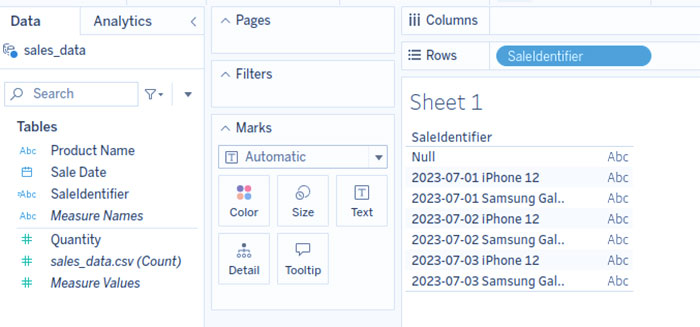
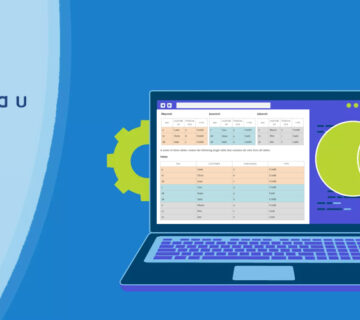


بدون دیدگاه